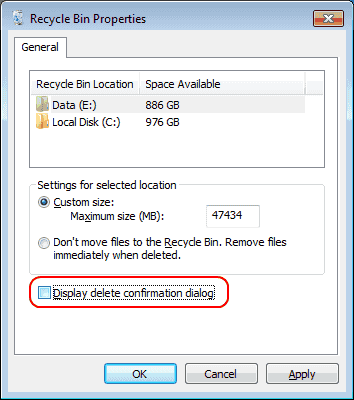När du tar bort en fil, ger Microsoft Windows 10 ett varningsmeddelande som frågar "Är du säker på att du vill flytta den här filen till papperskorgen? ". Jag är mycket säker på vad jag väljer att ta bort, så jag behöver inte varnas om vad jag tar bort. Dessutom, om jag någonsin behöver återställa en fil, kan den göras i papperskorgen. Spara lite tid och inaktivera dialogrutan när du tar bort en fil i Windows genom att ändra den här inställningen.
Alternativ 1 - Lokal inställning
- Högerklicka på "Papperskorgen"Och välj"Egenskaper“.
- Avmarkera rutan för "Visa raderingsdialogrutan“.
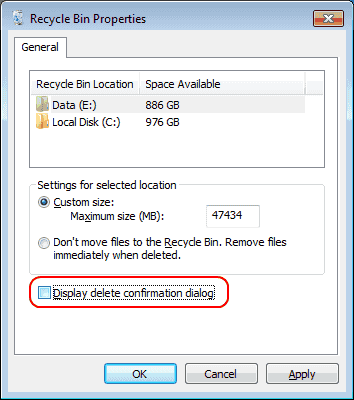
- Välj "ok"Och nu när du tar bort en fil går filen direkt till papperskorgen utan att meddelandet visas.
Alternativ 2 - Grupppolicy
- Håll Windows-nyckel, tryck sedan på "R"För att hämta dialogrutan Kör.
- Skriv "gpedit.msc", Välj sedan"ok“.
- Gå till "Lokal datapolitik” > “Användarkonfiguration” > “administrativa mallar” > “Windows-komponenter“.
- Öppna "Visa bekräftelsedialogrutan när du tar bort filer"Inställning.
- Ställ in politiken för att "Inaktiverad"Om du inte vill att dialogrutan ska visas. Ställ in den på "Enabled" om du vill att den ska visas.